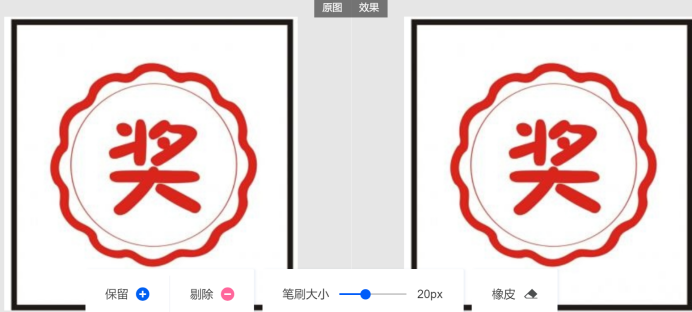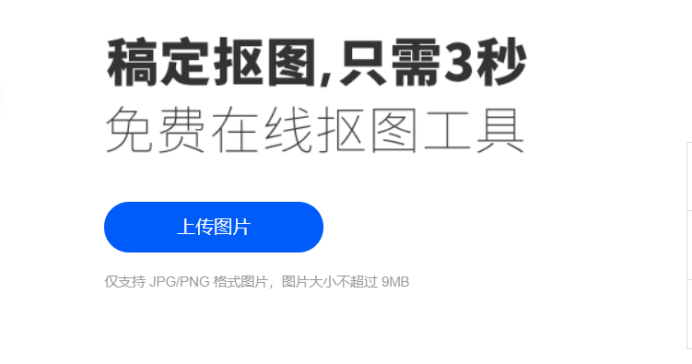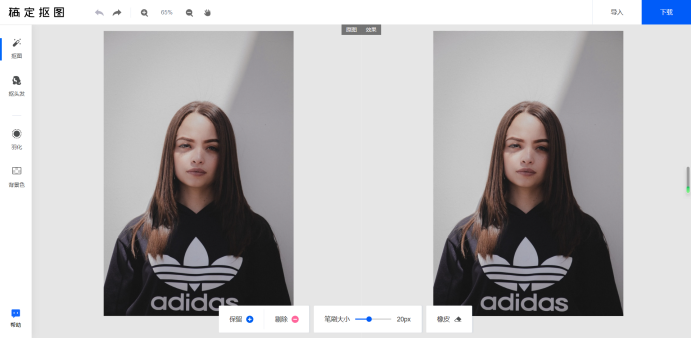如何快速的扣图出来?实用便利的扣图工具安利
2023-04-20 14:29如何快速的扣图出来?通过实用便利的扣图工具来抠图会很方便,能提高工作效率。
稿定设计是一个在线编辑的设计网站,网站推出了“稿定抠图”,AI抠图为许多不会抠图的人带来了便利。小编和大家分享下如何快速的扣图出来。
首先在稿定设计网站中找到“稿定抠图”,点击跳转到抠图页面。也可以直接点击链接:https://koutu.gaoding.com/
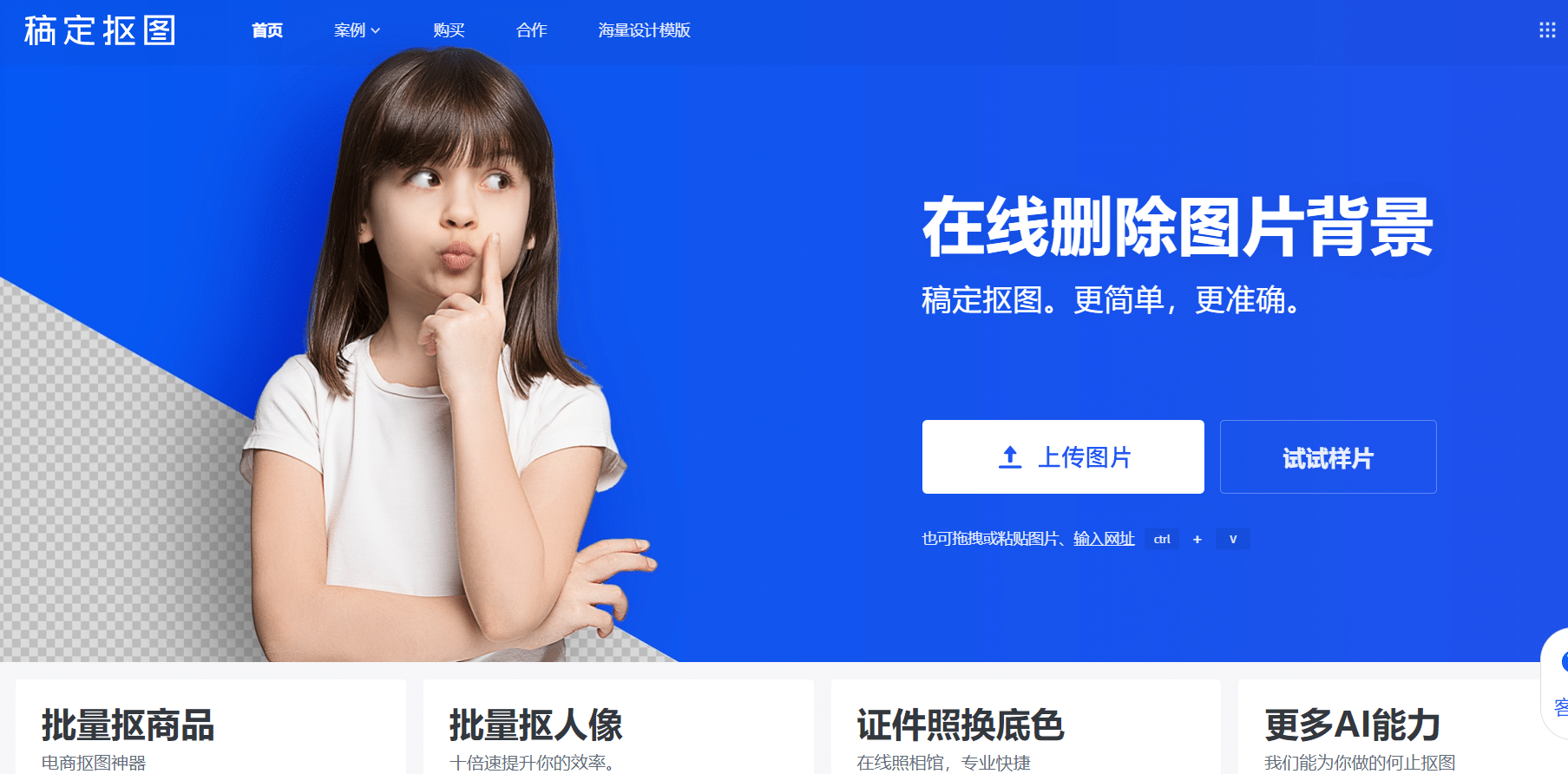
根据页面的提示“上传图片”,点击了“抠图”后,发现图片已经被网站处理了。由于网站不清楚你的抠图规划,可能有部分的细节未被详细的处理到,需要用户进行操作。
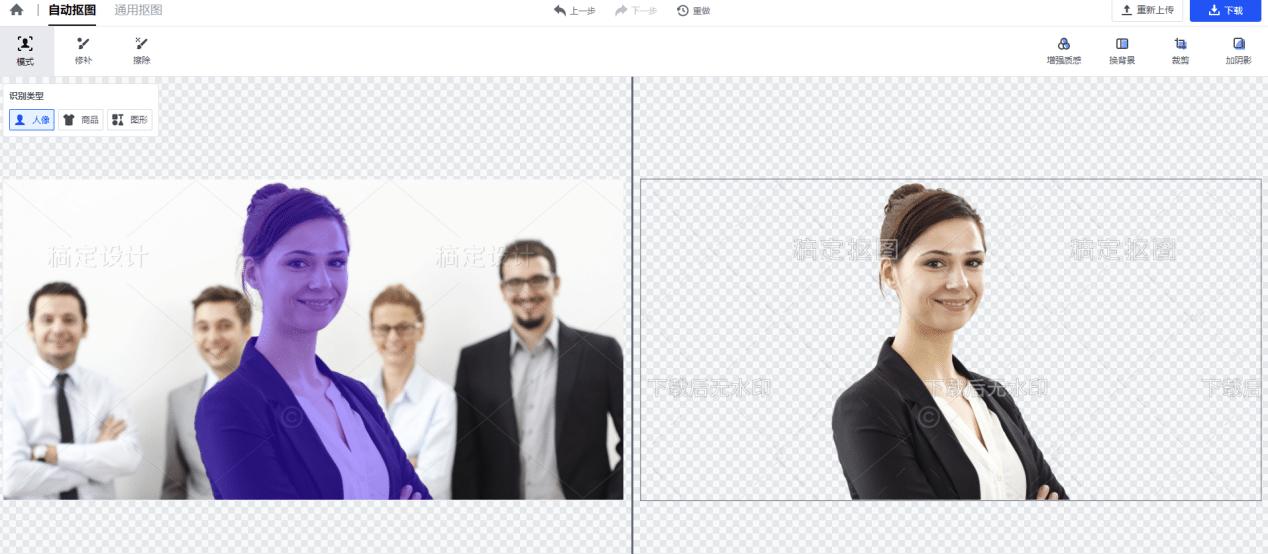
在“自动抠图”的模式下,操作的选项较少,也更加的简单。主要是通过“修补”和“擦除”来对图片进行补充和去除操作。
点击了“修补”后,会有画笔大小和硬度的调节,假如所需填补的范围小,选择小的画笔能更好的操作,有利于将细节抠出。
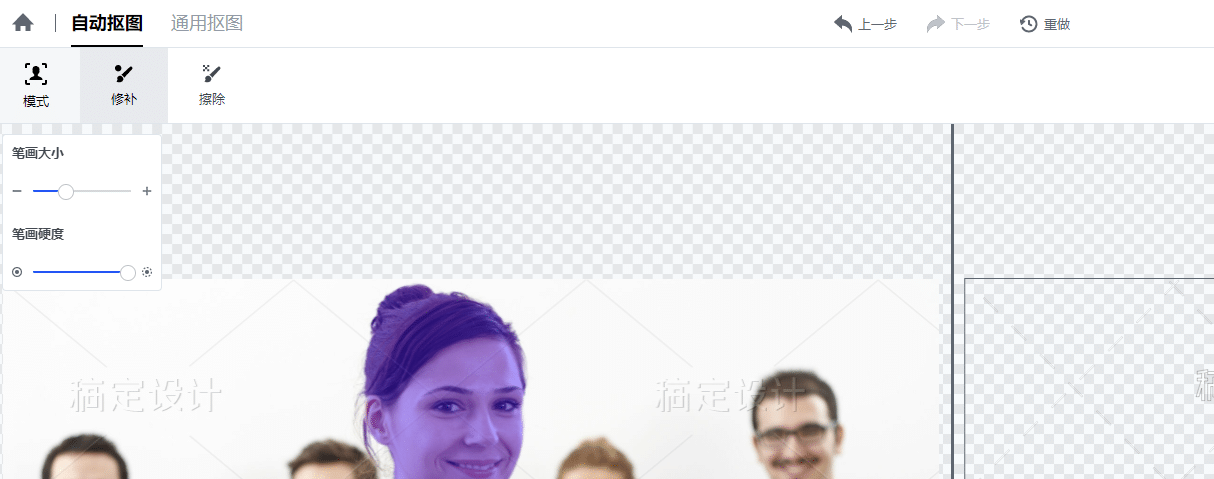
点击了“擦除”后,用来消除多余的抠出部分,也可以对画笔的大小和硬度进行调节。通过硬度的调节,能获得一个好的过渡效果,使得图片更加自然。
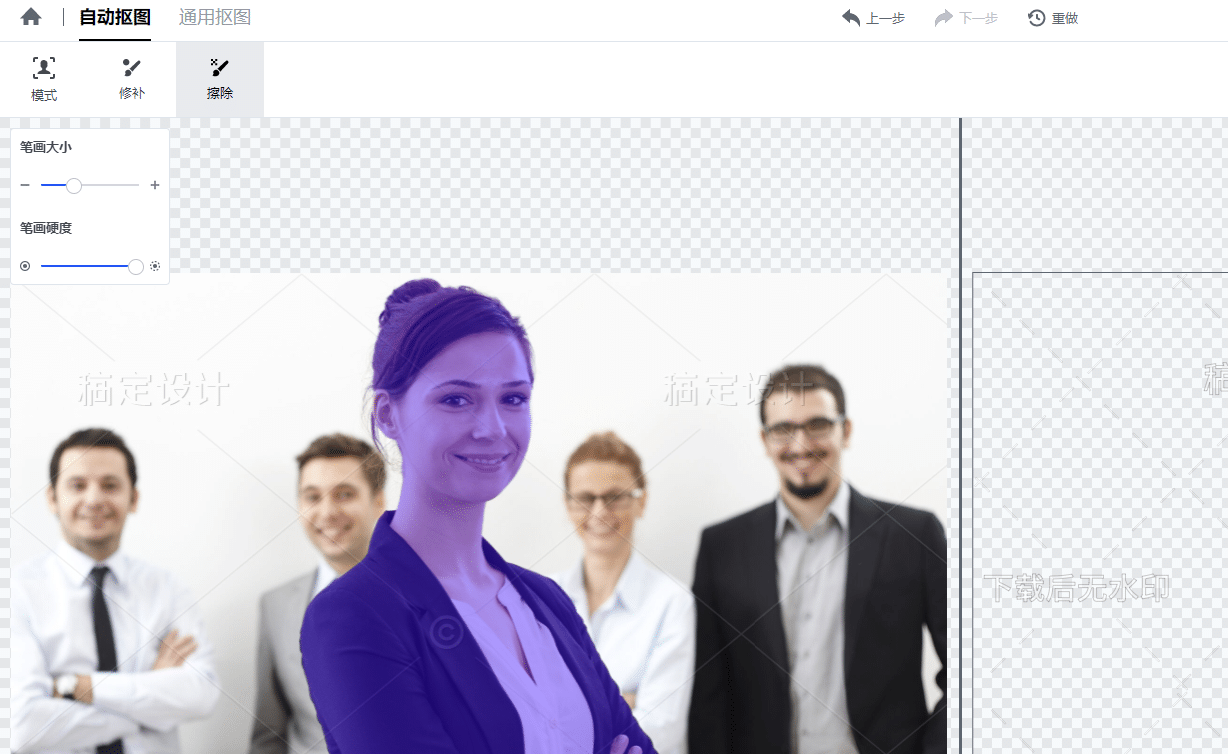
将人物抠出以后,对图片进行美观操作。在页面的有右方点击“增强质感”,为图片选择一个合适的色调。
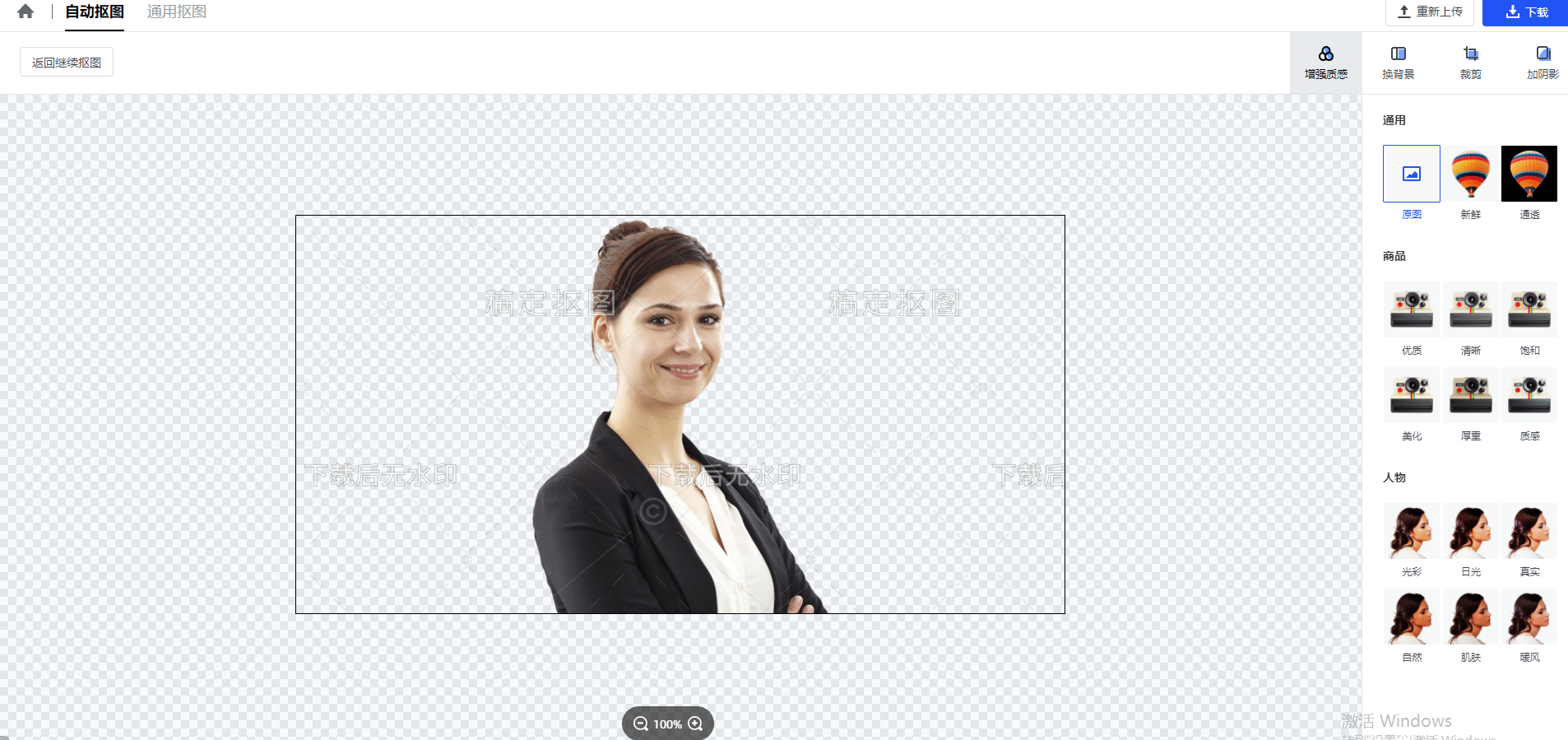
选择“换背景”,可以对图片更换背景,用户可以选择“自定义”上传背景。
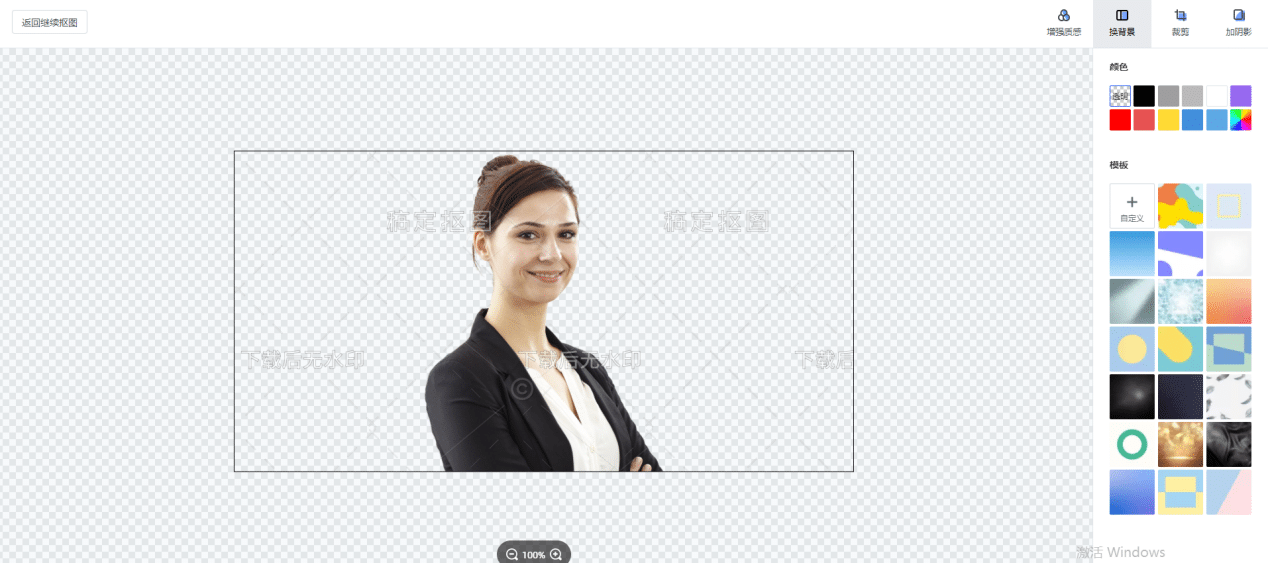
选择“裁剪”可以对图片进行裁剪操作,网站中给出了证件的尺寸和几种常规尺寸,方便用户选择。

选择“加阴影”,可以对图片进行“投影”和“描边”,选择合适的参数,使得图片更加的醒目。
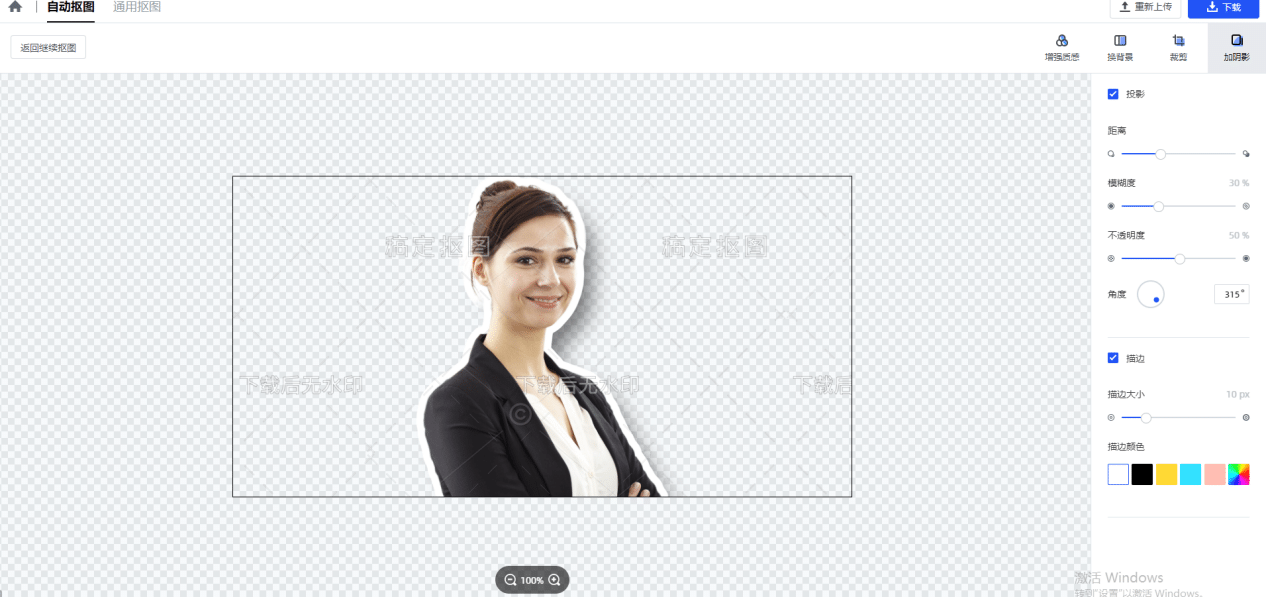
扣图结束后,可以点击页面右上角的“下载”,选择合适的图片格式进行下载!
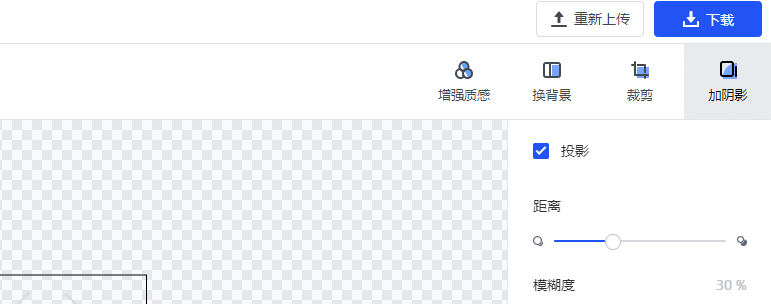
关于扣图的操作步骤分享到这里就结束了,感兴趣的快来看看吧!
接下来看看